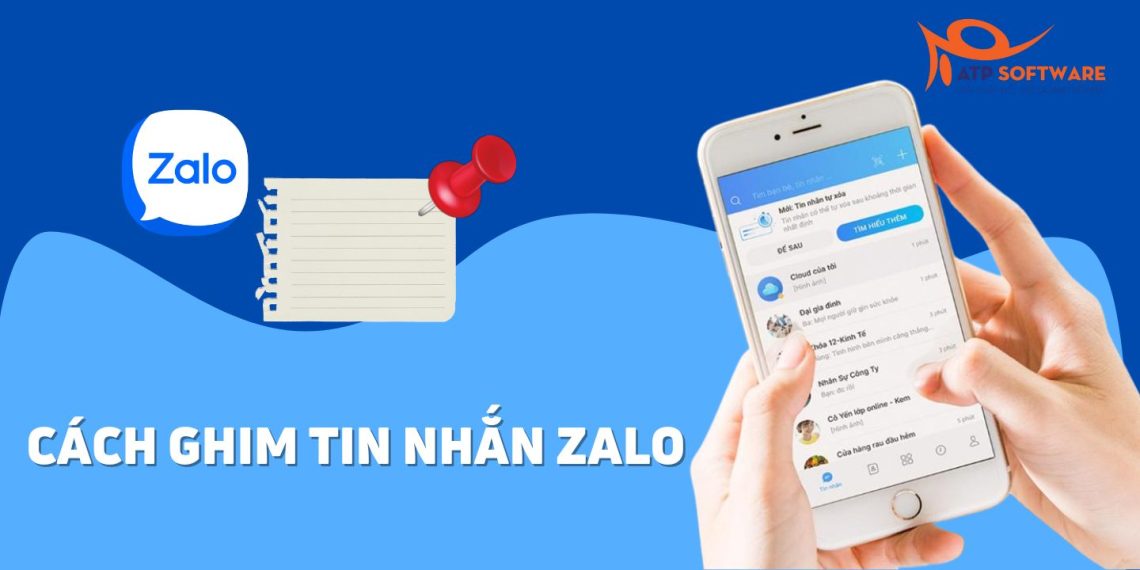Ghim tin nhắn trên Zalo máy tính, điện thoại là tính năng hữu ích cho những ai muốn lưu lại nội dung quan trọng. Nội dung đó sẽ luôn hiển thị ở trên cùng để tất cả mọi người trong một nhóm có thể theo dõi dễ dàng. Hiện tại người dùng có thể ghim tin nhắn Zalo trên máy tính và điện thoại trong bất kỳ nhóm nào. Trong bài viết sau ATP Software sẽ hướng dẫn bạn cách ghim và bỏ ghim tin nhắn trên Zalo và điện thoại nhé!
Cách ghim tin nhắn Zalo trên điện thoại Android/iOS
Để ghim những nội dung tin nhắn Zalo quan trọng trên điện thoại Android/iOS trong một nhóm làm việc, bạn thực hiện theo các bước sau đây.
Bước 1: Đầu tiên bạn truy cập vào ứng dụng Zalo và vào nhóm chat có tin nhắn cần ghim.
Bước 2: Bạn bấm giữ vào nội dung tin nhắn cần ghim–> Sau đó chọn tùy chọn Ghim trong menu hiển thị.
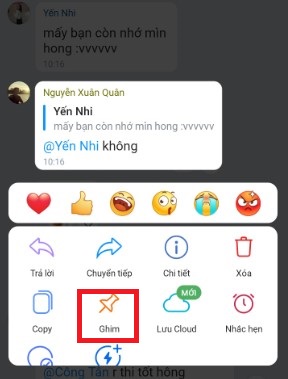
Ngay lập tức tin nhắn được chọn sẽ được ghim lên đầu của nhóm chat và mọi người ai cũng nhìn thấy tin nhắn này. Tin nhắn quan trọng đó sẽ luôn nổi phía trên cùng của cửa sổ chat, ở ngay phía dưới tên của nhóm chat.
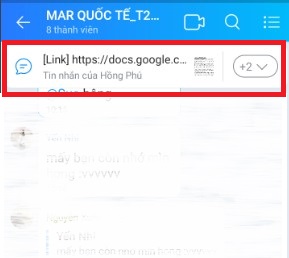
Cách ghim tin nhắn Zalo trên máy tính
Để ghim tin nhắn Zalo trên máy tính, bạn thực hiện theo các bước dưới đây.
Bước 1: Đầu tiên, bạn mở ứng dụng Zalo trên máy tính, đăng nhập tài khoản của mình và truy cập vào nhóm chat có tin nhắn cần ghim.
Bước 2: Bạn di chuyển đến vị trí nội dung tin nhắn mà bạn muốn ghim –> Kích chuột phải vào nội dung tin nhắn đó. Sau đó chọn tùy chọn Ghim tin nhắn trong menu hiển thị. Hoặc chúng ta cũng có thể rê chuột vào cạnh tin nhắn muốn ghim (chỗ biểu tượng 3 chấm). Kích vào biểu tượng ba chấm ngang –> chọn tùy chọn Ghim tin nhắn.
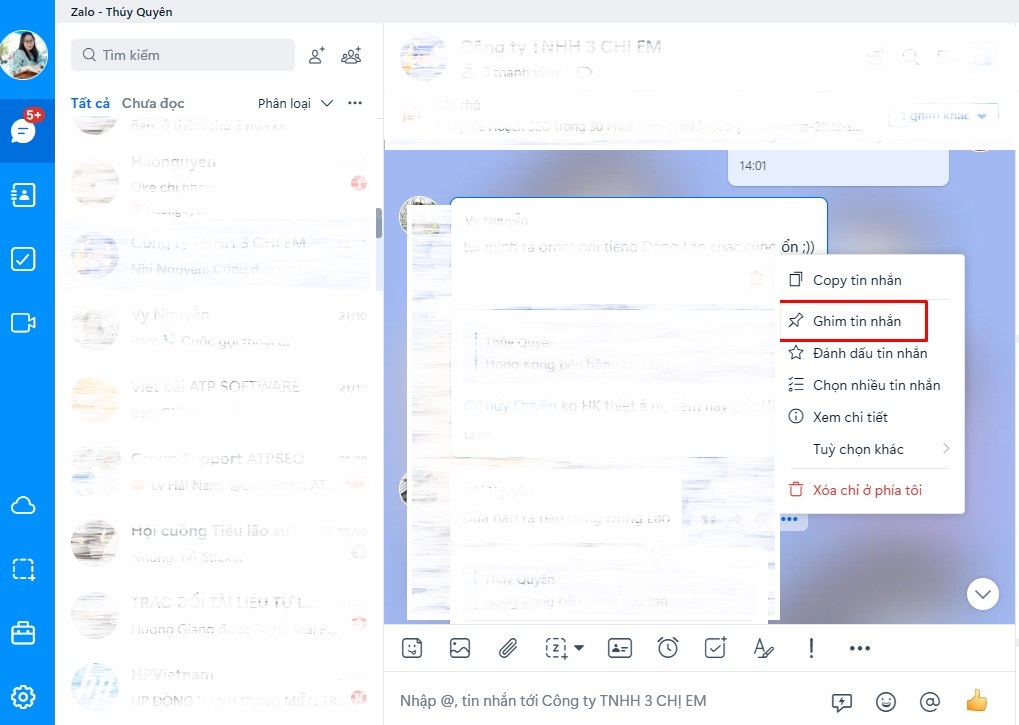
Bước 3: Ngay lập tức tin nhắn được chọn sẽ được ghim lên đầu của nhóm chat ngay phía dưới tên nhóm.
Cách bỏ ghim tin nhắn Zalo trên điện thoại
Khi nội dung tin nhắn đã ghim phía trên cùng của cửa sổ chat được thực hiện xong, chúng ta có thể bỏ ghim tin nhắn này để mở rộng không gian hiển thị cho khung chat Zalo trên điện thoại bằng cách thực hiện theo các bước sau đây.
Bước 1: Bạn mở ứng dụng Zalo và truy cập trở lại nhóm chat bạn muốn bỏ ghim tin nhắn đã ghim lần trước.
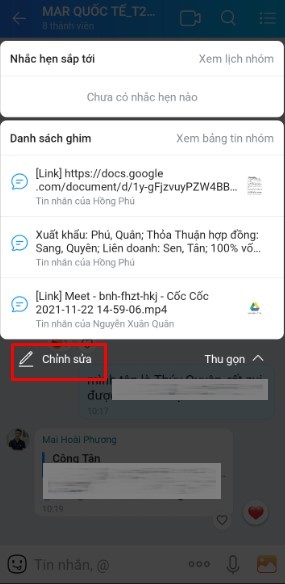
Bước 2: Bạn nhấn chọn vào tin nhắn đã ghim ở phía trên cùng của cửa sổ chat. Tiếp theo bấm tùy chọn Chỉnh sửa đi kèm hình chiếc bút ở góc bên trái phía dưới.
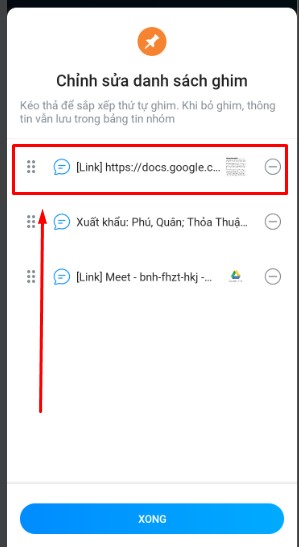
Bước 3: Sau đó bạn bấm biểu tượng dấu trừ ở phía bên phải của nội dung tin nhắn đã ghim–>Chọn tùy chọn Bỏ ghim trong hộp thoại mới hiển thị là xong.
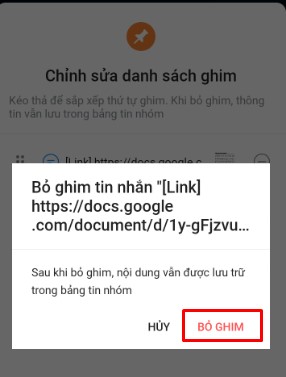
Cách bỏ ghim tin nhắn Zalo trên máy tính
Khi tin nhắn đó không cần ghim nữa, bạn có thể bỏ ghim tin nhắn Zalo trên máy tính, bằng cách thực hiện theo các bước dưới đây.
Bước 1: Bạn quay trở lại nhóm chat có tin nhắn đã ghim lần trước cần bỏ ghim.
Bước 2: Tiếp theo chúng ta kích chuột vào nút ba chấm ngang ở ngoài cùng bên phải của tin nhắn đã ghim lúc trước. Khi đó, hộp thoại như hình vẽ sẽ hiển thị, bạn chỉ cần chọn Bỏ ghim để bỏ ghim tin nhắn đó khỏi nhóm.
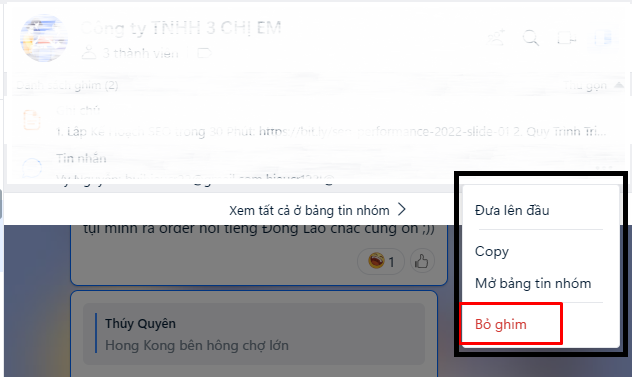
Qua những hướng dẫn trên, việc ghim tin nhắn trên Zalo máy tính, điện thoại sẽ rất dễ dàng và khi chúng ta không muốn ghim nữa vẫn có thể bỏ ghim tin nhắn đó. Hy vọng những chia sẻ trên sẽ hữu ích cho bạn. Nếu còn bất kỳ thắc mắc nào khác, hãy liên hệ với ATP Software qua livechat hoặc hotline để được hỗ trợ kịp thời.
ATPTEAM Content
Tin liên quan
- Cách khắc phục Zalo không tải được file về máy tính cực nhanh
- Cách bật thông báo Zalo trên màn hình máy tính khắc phục lỗi không hiển thị tin nhắn